- Parte 1: Come condividere video lunghi da iPhone con FoneLab HyperTrans
- Parte 2: Come condividere video da iPhone ad Android tramite USB
- Parte 3: Come condividere video da iPhone ad Android tramite Google Drive
- Parte 4: Come inviare video da iPhone ad Android tramite e-mail
- Parte 5: Domande frequenti sulla condivisione di video da iPhone ad Android
Trasferisci dati da iPhone, Android, iOS, Computer a Ovunque senza alcuna perdita.
- Trasferisci dati da una Micro SD Card a un altro Android
- Come trasferire foto da un telefono all'altro
- Come trasferire foto dal vecchio telefono LG al computer
- Come trasferire foto da un vecchio Samsung a un altro Samsung
- Trasferisci contatti da Samsung a iPhone
- Trasferire dati da LG a Samsung
- Trasferisci dati dal vecchio tablet al nuovo
- Trasferisci file da Android ad Android
- Trasferisci le foto di iCloud su Android
- Trasferisci le note di iPhone su Android
- Trasferisci iTunes Music ad Android
Invia video da iPhone ad Android in modi efficienti da non perdere
 aggiornato da Lisa Ou / 21 febbraio 2022 16:00
aggiornato da Lisa Ou / 21 febbraio 2022 16:00L'invio di video da iPhone ad Android è una delle cose più comuni che gli utenti di dispositivi diversi fanno per condividere video. Forse sei un utente iPhone e il tuo telefono viene utilizzato per fare un video di te stesso o del tuo gruppo. O forse il tuo iPhone viene utilizzato per registrare un video di saluto e vuoi inviarlo a qualcuno da lontano. O forse stai lavorando a un progetto video. Come utente di iPhone, potresti essere felice di usarlo per la registrazione di video grazie alla sua eccellente qualità. Ma poi, i tuoi amici o la tua famiglia sono probabilmente utenti Android e vuoi comunque inviare loro video. Ci sono innumerevoli motivi per cui vuoi condividere video da iPhone ad Android.
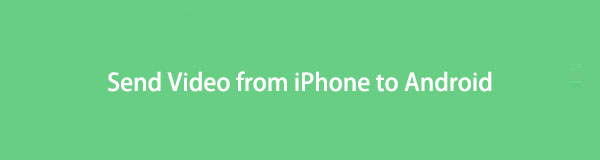
Tuttavia, l'ultima cosa che vuoi è perdere la qualità dei video del tuo iPhone condividendoli su un Android. Ci sono alcuni casi in cui la qualità del video condiviso viene alterata o alterata. Con ciò, hai bisogno di una soluzione che ti permetta di condividere i video dell'iPhone su Android nel modo più efficiente e sicuro possibile preservando la qualità video originale dell'iPhone. Inoltre, sarebbe meglio scoprire la soluzione migliore prima di inviare il tuo video per ridurre il rischio di perdere tempo e spazio di memoria. Quindi, questo post ti mostrerà 4 modi migliori e più consigliati per inviare video ad Android da iPhone. Assicurati di leggere fino alla fine e impara solo dai migliori.

Elenco delle guide
- Parte 1: Come condividere video lunghi da iPhone con FoneLab HyperTrans
- Parte 2: Come condividere video da iPhone ad Android tramite USB
- Parte 3: Come condividere video da iPhone ad Android tramite Google Drive
- Parte 4: Come inviare video da iPhone ad Android tramite e-mail
- Parte 5: Domande frequenti sulla condivisione di video da iPhone ad Android
Parte 1: Come condividere video lunghi da iPhone con FoneLab HyperTrans
FoneLab HyperTrans è un programma che consente di trasferire tutti i tipi di dati tra computer, dispositivi iOS e Android. Soprattutto, è uno strumento eccellente per trasferire file multimediali senza alterare la qualità e il formato del file multimediale. Inoltre, questo strumento è inteso principalmente come strumento di trasferimento. Pertanto, ti garantisce una sessione di trasferimento sicura e di successo. Quindi, se vuoi sapere come inviare video da iPhone a iPhone, da iPhone ad Android e viceversa, questa è la scelta migliore per te.
Passaggi su come inviare un video lungo da iPhone ad Android con FoneLab HyperTrans:
Trasferisci dati da iPhone, Android, iOS, Computer a Ovunque senza alcuna perdita.
- Sposta i file tra iPhone, iPad, iPod touch e Android.
- Importa file da iOS a iOS o da Android ad Android.
- Sposta i file da iPhone / iPad / iPod / Android al computer.
- Salva file dal computer su iPhone / iPad / iPod / Android.
Passo 1 In primo luogo, avere il FoneLab HyperTrans programma scaricato e installato sul tuo computer. Esegui il programma dopo.

Passo 2 In secondo luogo, collega il tuo iPhone e il telefono Android al computer utilizzando un cavo USB. Clicca il menu in alto al centro dell'interfaccia, quindi seleziona il iPhone come dispositivo di origine.
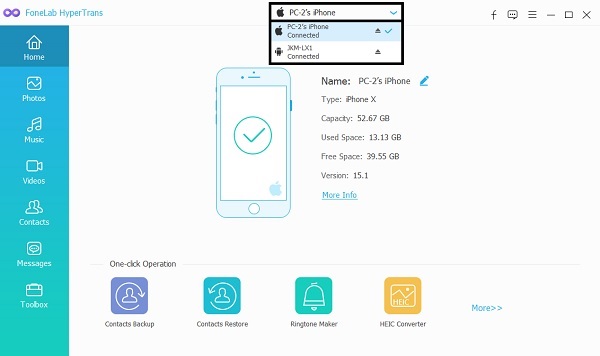
Passo 3 In terzo luogo, fare clic Video dalla barra laterale sinistra seleziona tutti i video che desideri trasferire dal pannello di anteprima.

Passo 4 Infine, fai clic su Esporta icona dispositivo e seleziona la telefono Android come dispositivo di destinazione.
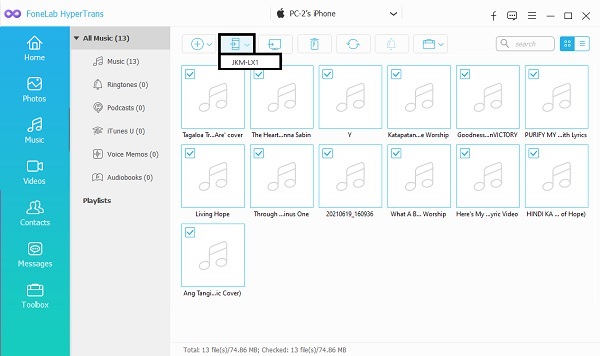
Questo metodo è anche un modo per inviare file video di grandi dimensioni da Android a iPhone. In alternativa, puoi anche condividere i video dell'iPhone su un dispositivo Android tramite un computer senza un programma di terze parti.
Trasferisci dati da iPhone, Android, iOS, Computer a Ovunque senza alcuna perdita.
- Sposta i file tra iPhone, iPad, iPod touch e Android.
- Importa file da iOS a iOS o da Android ad Android.
- Sposta i file da iPhone / iPad / iPod / Android al computer.
- Salva file dal computer su iPhone / iPad / iPod / Android.
Parte 2: Come condividere video da iPhone ad Android tramite USB
Puoi utilizzare Esplora file e cavi USB del tuo computer da solo mentre esporti da un iPhone. Sebbene sia impossibile importare dati su un iPhone con questo metodo, è possibile fare il contrario. Puoi trasferire video direttamente da un iPhone su un Android, in modo selettivo.
Passaggi per condividere video da iPhone a un telefono Android tramite USB:
Passo 1 Per iniziare, collega sia il tuo iPhone che il telefono Android a un computer tramite un cavo USB. In breve, vai al tuo iPhone da Questo PC pannello sul File Explorer.
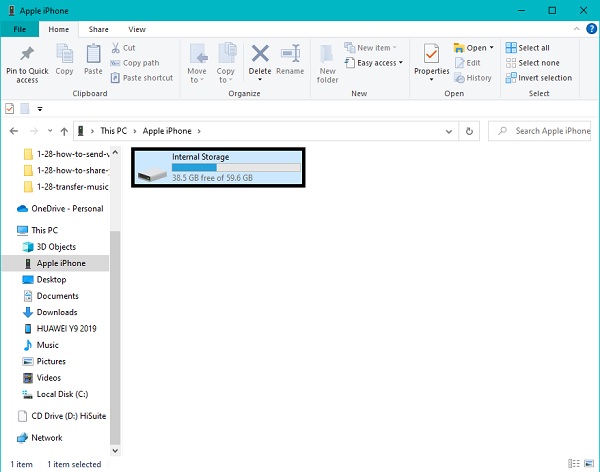
Passo 2 Vai alla cartella DCIM, quindi naviga e seleziona tutti i video che desideri condividere su un telefono Android. Per selezionare più video, premere il tasto Ctrl tasto sulla tastiera mentre fai clic su ogni video.
Passo 3 Successivamente, copia i video premendo il tasto Ctrl + C chiavi contemporaneamente. Puoi anche fare clic con il pulsante destro del mouse, quindi selezionare Copia.
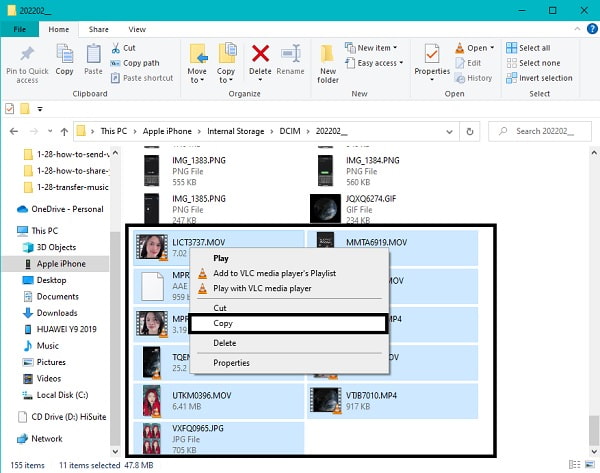
Passo 4 Infine, torna su Questo PC, quindi apri il dispositivo Android. Da lì, imposta la cartella di destinazione, quindi incolla i video copiati. Puoi premere il Ctrl + V tasti del tutto o selezionare Incolla dopo aver fatto clic con il tasto destro del mouse.
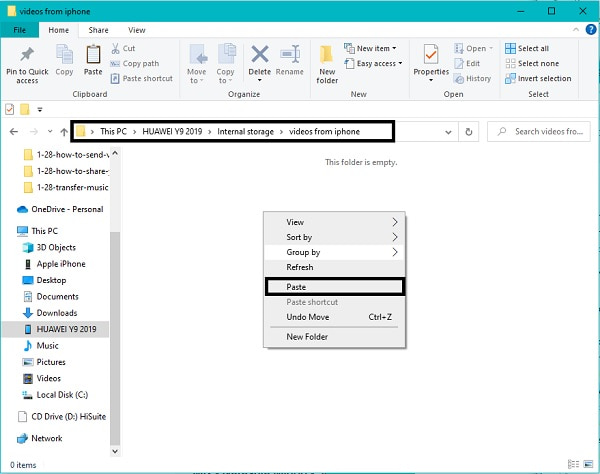
Questo metodo è un ottimo modo per condividere video da iPhone ad Android. Tuttavia, potrebbe non essere il metodo più veloce in quanto potrebbe richiedere del tempo. Inoltre, potresti volerlo fare da solo sul tuo iPhone e Android.
Parte 3. Come condividere video da iPhone ad Android tramite Google Drive
Puoi utilizzare Google Drive per archiviare, sincronizzare e accedere ai dati, inclusi i file multimediali tra dispositivi. Tutto ciò che carichi su Google Drive sarà disponibile e facilmente accessibile in qualsiasi momento su qualsiasi dispositivo. Con Google Drive, puoi caricare video dal tuo iPhone e accedervi successivamente su un telefono Android.
Passaggi su come inviare video su iPhone tramite Google Drive:
Passo 1 Innanzitutto, installa Google Drive sia sul tuo iPhone che su Android. Apri Google Drive sul tuo iPhone, quindi tocca il Plus icona, quindi Carica nell'angolo in basso a destra dello schermo.
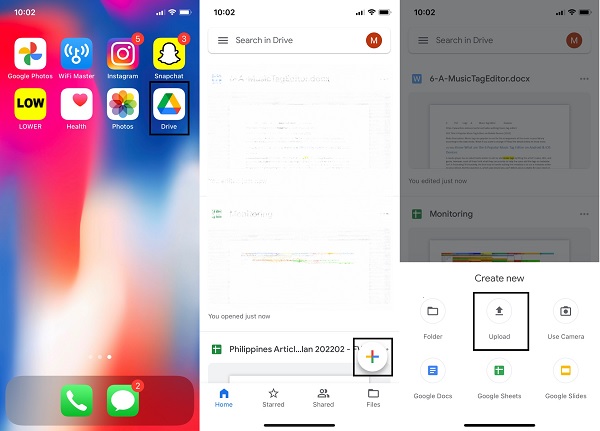
Passo 2 In secondo luogo, seleziona Foto e Video e inizia a navigare verso i video che desideri condividere.
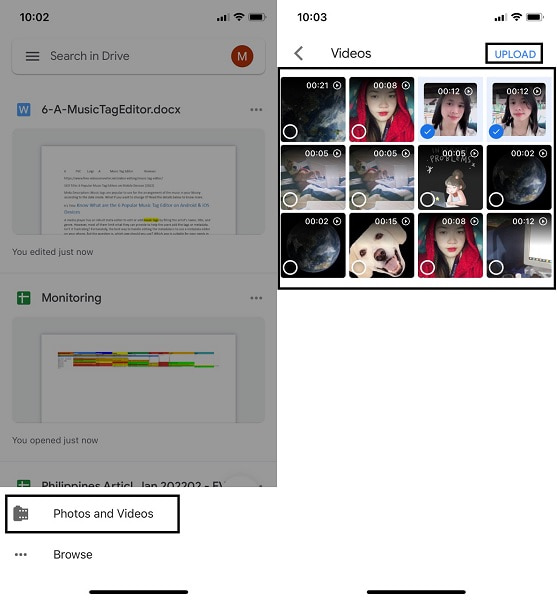
Passo 3 In terzo luogo, apri Google Drive sul tuo telefono Android e assicurati di utilizzare lo stesso E-mail Indirizzo che ha effettuato l'accesso sul tuo iPhone. Da lì, puoi accedere ai video caricati.
Questo metodo è tra i migliori per inviare un video di grandi dimensioni da iPhone ad Android senza un computer. Tuttavia, se i video che desideri inviare sono di piccole dimensioni, puoi inviarli direttamente tramite e-mail.
Trasferisci dati da iPhone, Android, iOS, Computer a Ovunque senza alcuna perdita.
- Sposta i file tra iPhone, iPad, iPod touch e Android.
- Importa file da iOS a iOS o da Android ad Android.
- Sposta i file da iPhone / iPad / iPod / Android al computer.
- Salva file dal computer su iPhone / iPad / iPod / Android.
Parte 4: Come inviare video da iPhone ad Android tramite e-mail
L'e-mail è un modo classico di scambiare file e file multimediali, indipendentemente dai dispositivi utilizzati. In quella nota, puoi senza dubbio utilizzare l'e-mail per inviare video da iPhone ad Android.
Passaggi su come inviare video da iPhone ad Android tramite e-mail:
Passo 1 Innanzitutto, apri il Foto app sul tuo iPhone, quindi tocca Seleziona. Successivamente, seleziona tutti i video che desideri inviare.
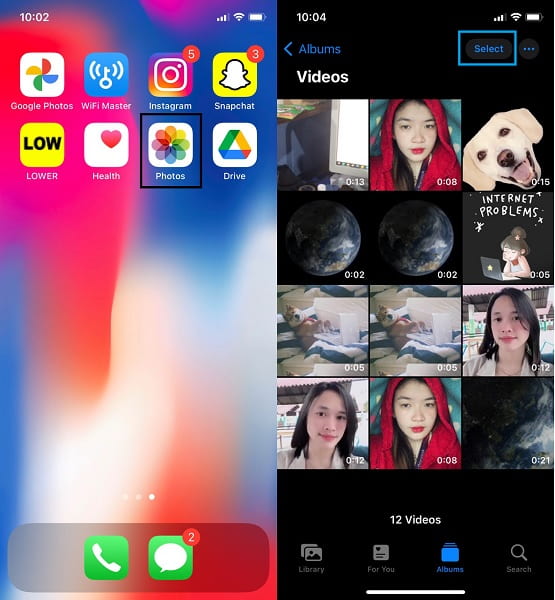
Passo 2 Quindi, tocca il Condividi icona, quindi seleziona Posta come metodo di invio. In breve, inserisci l'indirizzo e-mail del destinatario, che è l'account registrato sul telefono Android.
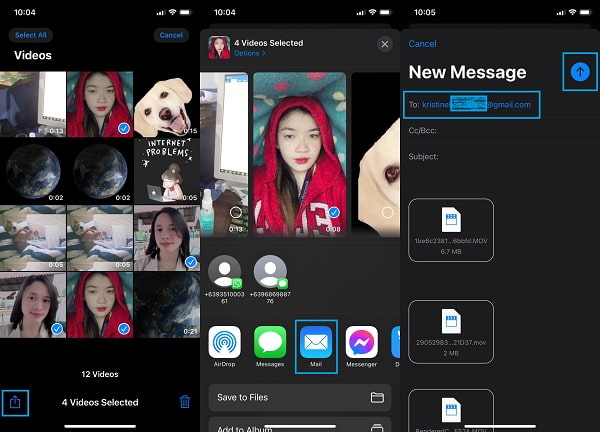
Tuttavia, questo non è il metodo migliore per inviare file video di grandi dimensioni da iPhone ad Android. Questo perché c'è un limite di dimensione del file da 20 a 25 MB per l'invio di e-mail. Pertanto, dovresti provare FoneLab HyperTrans e non ha limiti di dimensione del file.
Parte 5: Domande frequenti sulla condivisione di video da iPhone ad Android
Perché non riesco a inviare video da iPhone ad Android tramite SMS?
Non puoi inviare video da iPhone ad Android tramite messaggio di testo quando MMS è disabilitato su iPhone. Quindi sai, MMS o servizio di messaggistica multimediale. Quindi, se l'MMS è disabilitato, non riuscirai a inviare messaggi con video allegati.
Quando i video sono sfocati quando invio video da iPhone ad Android?
La qualità del video inviato da un iPhone ad un Android dipende dal metodo utilizzato per inviarli. Alcuni metodi comprimono automaticamente il video in seguito. Pertanto, è essenziale trovare le migliori soluzioni che assicurino l'assenza di alterazioni della qualità per garantire che il video venga ricevuto con la qualità originale.
Ed è così che inviare video da iPhone ad Android. Vedi quanto è facile e veloce? Tutto quello che devi fare ora e scegliere il tuo metodo preferito e ottenere i tuoi video su Android da iPhone. Inoltre, FoneLab HyperTrans sarebbe il migliore per te se vuoi imparare come inviare video a iPhone, Android o computer. Tale affermazione è perché garantisce un trasferimento di successo senza alcuna perdita di qualità.
Trasferisci dati da iPhone, Android, iOS, Computer a Ovunque senza alcuna perdita.
- Sposta i file tra iPhone, iPad, iPod touch e Android.
- Importa file da iOS a iOS o da Android ad Android.
- Sposta i file da iPhone / iPad / iPod / Android al computer.
- Salva file dal computer su iPhone / iPad / iPod / Android.
Il trasferimento di file tra due dispositivi Android non è difficile, ma la durata del trasferimento varia a seconda del metodo e degli strumenti utilizzati. Ottieni il massimo dai tuoi file Android anche su un telefono diverso. Scopri come trasferire file da Android a un altro Android in modo efficiente come con le soluzioni fornite sopra.
